Guia opencart pasarelas de pago mojomexico
#guia-banorte
en nuestra experiencia de 10 años de esta conexión la hemos instalado en cientos de clientes sabemos que ES IMPORTANTE SEGUIR ESTA GUIA PASO POR PASO para lograr la conexión y sincronizción esperada con exito; SINO lo haces asi, puedes caer en BLOQUEO, en este caso y sin que recibas previa notificación SOLO BANORTE puede LIBERATE DEL BLOQUEO, y re-activar tu cuenta . Cuando solicites apoyo de Banorte Soporte, si detectas que el que el personal de primer nivel de banorte NO conoce o no está familiarizado con estas recomendaciones te sugerimos que escales mas arriba con alguien que SI tenga la experiencia dentro de Banorte (en la GUIA de configurción están los datos , mail y telefonos de los responsables de este modelo de conexion) ; o solicites contacto con el Gerente sobre estE MODELO DE CONEXION TPV-I BANORTE en la ultima página.
ATE.Mojomexico Soporte
Zona de Configuracion LLAVES BANORTE:
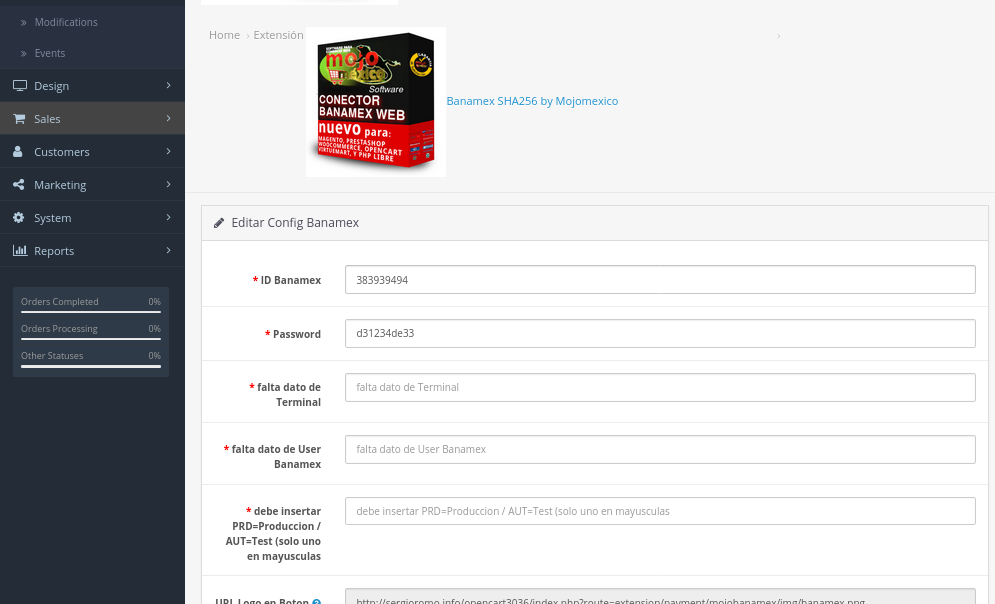
Ingresa a la zona de CONFIGURACION MEDIOS DE PAGO OPENCART del conector “BANORTE MEXICO PAYWORKS…”.
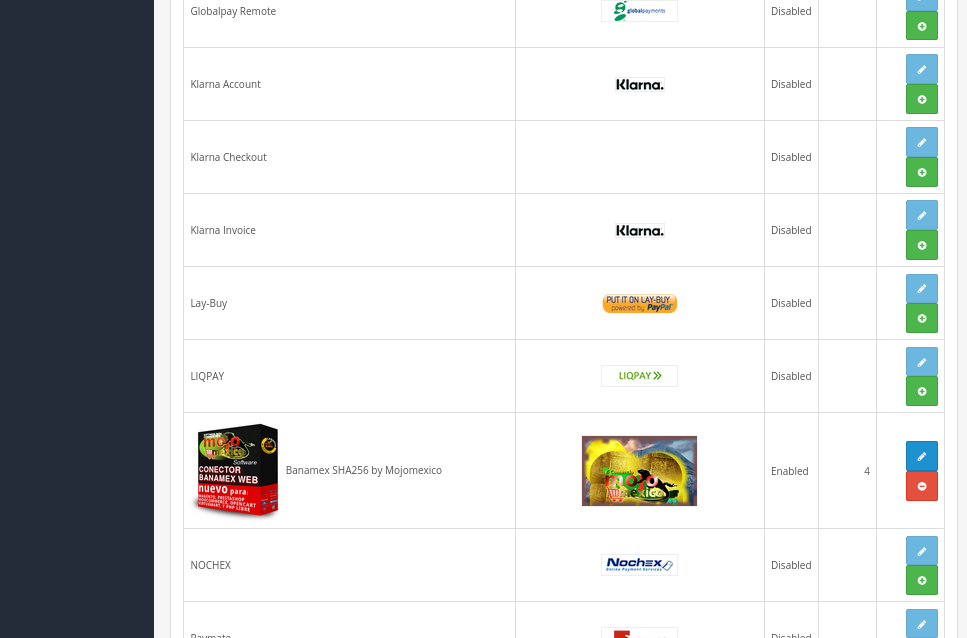
TIPS DE LLENADO :
Las llaves BANORTE que haz recibido deberas incluirlas cada una en el espacio correspondiente.
MODO BANORTE .– es importante iniciar las pruebas en MODO TEST (SANBOX) siempre antes de cualquier intento de proceso de pago. USA SOLO TARJETAS DEMO PARA LAS PRUEBAS TEST
TIPS ANTES DE INICIAR PRUEBAS DE PAGO y NO CAER EN BLOQUEO DE TU CUENTA POR PARTE DEL SISTEMA VALIDADOR BANORTE !
- después de que haz configurado tu conector ZIP en INSTALLER en tu tienda y antes de intentar una prueba de pago, LO PRIMERO QUE SIGUE es NOTIFICAR A BANORTE TU INTENTO DE PAGO ; en nuestra experiencia con cientos de instalaciones que hemos realizado, siempre hemos notado que sino das aviso al banco antes, EN ESPECIAL ESTA ACCION, invariablemente tu cuenta entra en BLOQUEO sin recibir ninguna notificación por mail ni por le banco; por lo tanto las siguientes pruebas e intentos de pago invariablemente solo vas a recibir respuestas de Error por esto es muy importante nuestra recomendación que notifiques antes de cualquier intento.
- Falla en REGISTROS BANORTE: revisa que tus datos de registro sean correctos..
- Falla en CERTIFICADO WEB: debes contar con un certificado SSL instalado en tu dominio para que tu Banorte pueda validar que tu tienda SI CUMPLE con los pasos de seguridad que este banco requiere.
- APROBAR CERTIFICACION BANORTE DIRECTA: debes proveer al banco la informacion y diagramas que te piden rellenar por tu cuenta para recibir la certificacion, ya que son datos que solo banorte sabe decifrar con cada cuenta-habiente ; solo podemos decirte que Opencart es un Metodo heredado para PHP OOP asi que la parte técnica especifica la puedes cotejar con lo que Opencart te reporte EN SU SITIO OFICIAL-
Nueva seccion de Maquillado (sólo version Banorte MojoAdvance)
próximamente para versiones Opencart 3.x
Pagina (nueva) de agradecimiento del “PAGO ACEPTADO” que debes crear en tu tienda y elementos que debes incluir.
solo VERSIONES 2021.-
Debes crear tu PAGINA DE AGRADECIMIENTO WordPress en la seccion de PAGINAS : es AHI donde tu podrás insertar los mensjaes de agradecimiento por recibir el pago y es donde tu cliente va a poder visualizar la respuesta de su pago con la vista-forma que tu le quieres dar.
Nuestro conector está preparado para DEPOSITAR AHI todas las respuestas desde el validador DEL BANCO a esta PAGINA DE AGRADECIMIENTO que podrás crear y agregar a tu configuracion (es la casilla “SLUG de Agradecimiento…”).
Solo tienes que copiar el SLUG (EL TEXTO que opencart crea para identificar a tu Pagina al momento de guardar).
Importante revisar TODOS LOS TIPS y sugerencias de esta guia (incluso sino es tu marca de banco ) antes de solicitar apoyo técnico a Mojomexico, ahi tenemos muchos ejemplos de solución; tambien para este baso especial debes contar con el ARCHIVO DE ERRORES LOG que debes pedir a BANORTE aqui te explico:
en cada prueba de intentos de pago, BANORTE GENERA un LOG DE HISTORIA en su sistema DENTRO DEL VALIDADOR BANORTE ; es MUY IMPORTANTE CONTAR CON ESTE LOG AYUDA antes de SOLICITAR apoyo tecnico; con este LOG es el MAPA de confirmación de error o exito para determinar si la falla proviene de algun valor que nuestro codigo esté enviando de forma incorrecta o debe ser ajustada por alguna nueva disposicion (mas reciente) en nuestro codigo. Esto en ningun momento debe ser considerado como UN ERROR DE CREACION DEL CODIGO, este paso es común realizarlo ya que BANORTE hace ajustes constantes como UNA ACTAULIZACION DE VERSION en nuestra experiencia banorte cambia por lo menos 2 o 3 veces por año.
SOLO EL CLIENTE (CUENTA-HABIENTE BANORTE) puede soicitar ESTE LOG ante el banco; porque se requiere ciertos datos de seguridad entre banorte y el cuenthabiente, asi que la GESTION DE SOLICITAR Y OBTENER ESTE REPORTE LOG deberas hacerla directo por tu cuenta con tu asesor bancario BANORTE, y copiar por mail a nuestro sistema de soporte ticket o por mail.
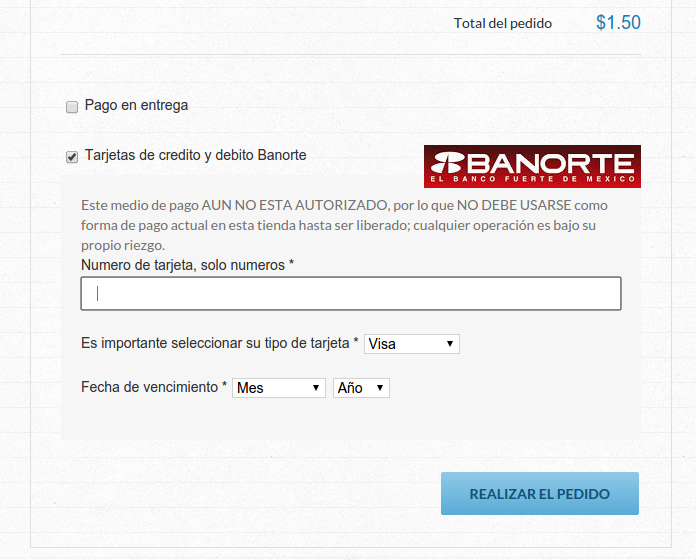
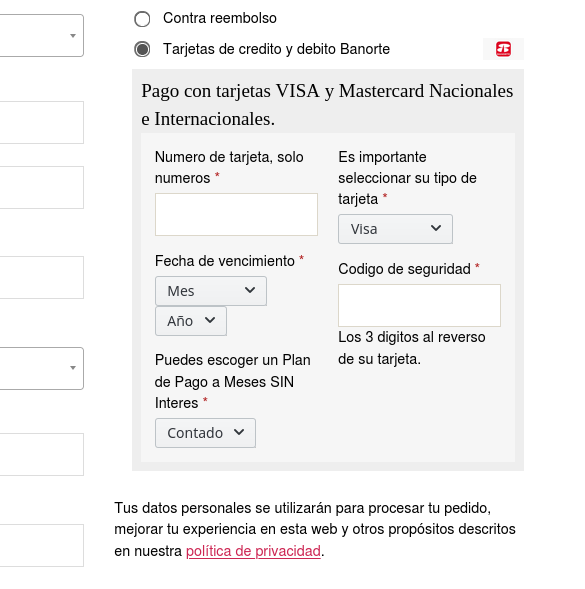
Valida de los Procesos de Pago Paso a Paso
Como ya lo hemos mencionado en esta guia y tambien en el PODCAST ()especial que hicimos para apoyarte mas, en ésta conexion tan especialde BANORTE, se requierene TRES PETICIONES Y 3 RESPUESTAS que nuestro código envia al validador banorte y en cada paso se crea UN LOG-RESULTADO (solo el personal banorte tiene estos log) que va a ir confirmando cada respuesta;
VALIDACION1 : 3D-PLUS SECURITY, cuando los datos enviados desde la tienda web (datos de la tarjeta) son aprobados por el validador banorte, en este momteno se recibe como respuesta
HTTP-200
VALIDACION 2: PAYWORKS2, solo si 3DPlus Security es aprobado, es cuando se envia la nueva peticion de datos que el validador banorte ba a procesar y a entregar otra respuesta : aprobando o rechanzando ; en esta proceso nuestro codigo captura la respuesta y la envia al paso 3. Si es rechazada, genera el Codigo de rechazo (ver guia banorte de codigo de errores).
VALIDACION 3: CYBERSOURCE, es el ultimo paso que nuestro codigo valida enviando la ultima peticion a banorte y esperando la respuesta esperada, si es positiva, en este momento es cuando se DIRECCIONA DE REGRESO A LA TIENDA Y SE ABRE LA PAGINA DE AGRADECIMIENTO, y es ahi donde NUESTRO SHORTCODE captura la respuesta para APLICAR EL PAGO PROCESADO AUTORIZADO (ver en esta seccion sobre el shortcode Mojomexico que debes insertar en la lagina de agradecimiento cuidando que sea identico de acuerdo a la MARCA DE TU BANCO, es decir si es banorte , tu shorcode debeser asi: “[banorte_mojomexico]—-“.
que hacer en CASOS DE RECHAZO o INTERRUPCION de éstas TRES VALIDACIONES :
Como ya lo hemos mencioando en esta guia, revisa que tu servicio hosting SI cumpla con los requisitos técnicos minimos recomendados;
Revisa que NO TENGAS BLOQUE DE IP DE SALIDA POR TU HOSTING. nuestro conector requiere muchas acciones de peticion y respuesta via IP asi que si detectas que tu pantalla se congela o se queda en blanco , puede ser que sea por este motivo; ajusta tu hosting e intenta nuevamente;
Nuevamante lo mencionamos, PIDE A BANORTE LOS LOGS BITACORA de resultado (3D Y PW2) asi podremos saber qué datos SI recibe y cuales SON incorrectos o llegan vacios o incorrectos, y esta respuesta copiala en tu ticket y a nuestro personal de soporte podra revisar y apoyarte con mas precision;
Nos ayudas mas si nos describes en cada solicitud de ayuda el ANTES (incluso si puedes tomar foto de la pantalla y enviar por mail), y LO QUE HIZO, O DEJO DE HACER en caso que hayas hecho cambios o ajustes …. recuerda que son TRES VALIDACIONES QUE NUESTRO CODIGO espera respueta aprobatoria, si uno de ellos falla, todo falla y solo recibiras una respuesta en tu tienda de PAGO RECHAZADO y vas a ser RE-ENVIADO A LA TIENDA NUEVAMENTE (RESUMEN DE CARRO).
